FXONを始める
この記事は:
2024.05.14 に公開されています
2025.09.16 に更新されています
FXONのリアル口座で取引を開始するには、新規登録(サインアップ)後にプロフィール設定と必要書類のご提出が必要です。アカウント登録時には、法人情報、代表者様の情報、そして取引担当者様の情報をそれぞれご登録いただきます。
FXONの法人口座は、国内法人だけでなく、日本国外法人も開設可能です。
また、個人事業主様も法人口座を開設いただけます。
1.メールアドレス入力
FXONサインアップ(新規登録)画面にて、①居住国、②メールアドレスを入力し、③「次へ進む」をクリックします。
FXONサインアップ(新規登録)画面にて、①居住国、②メールアドレスを入力し、③「次へ進む」をタップします。
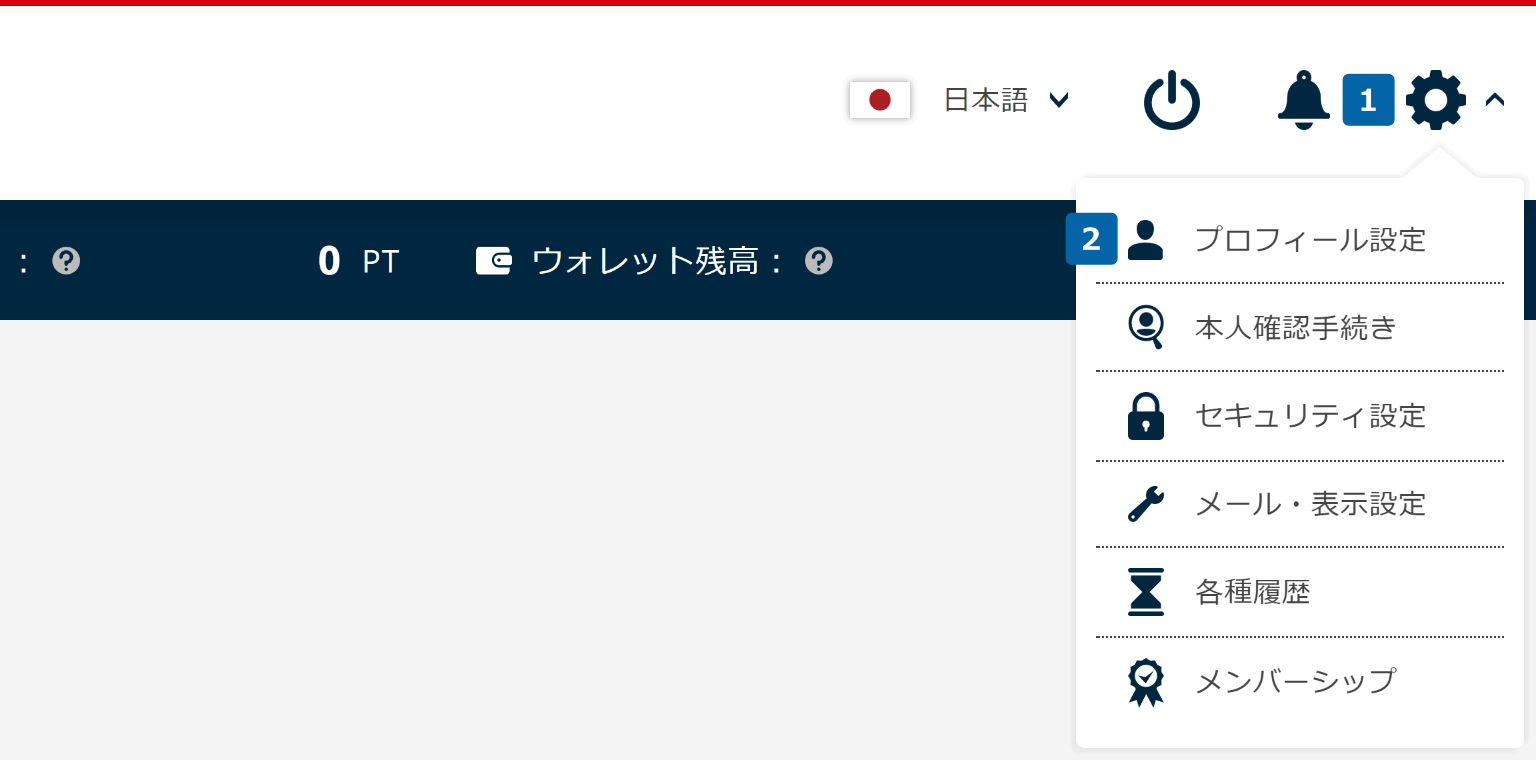
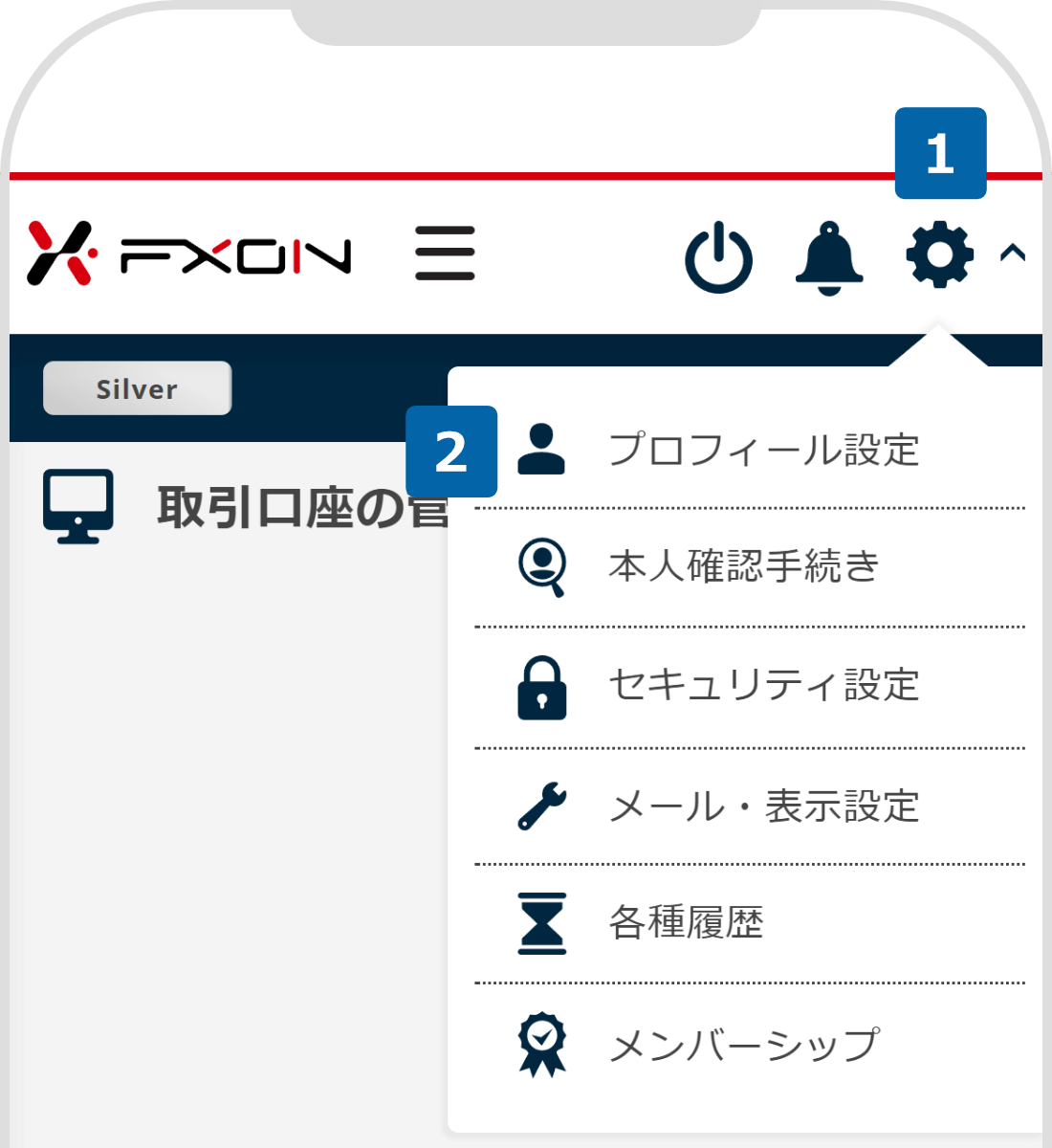
すでに個人口座をお持ちの方も、法人アカウントの開設は可能です。ただし、個人口座と同じメールアドレスは使用できませんのでご注意ください。
2.認証コードの確認入力
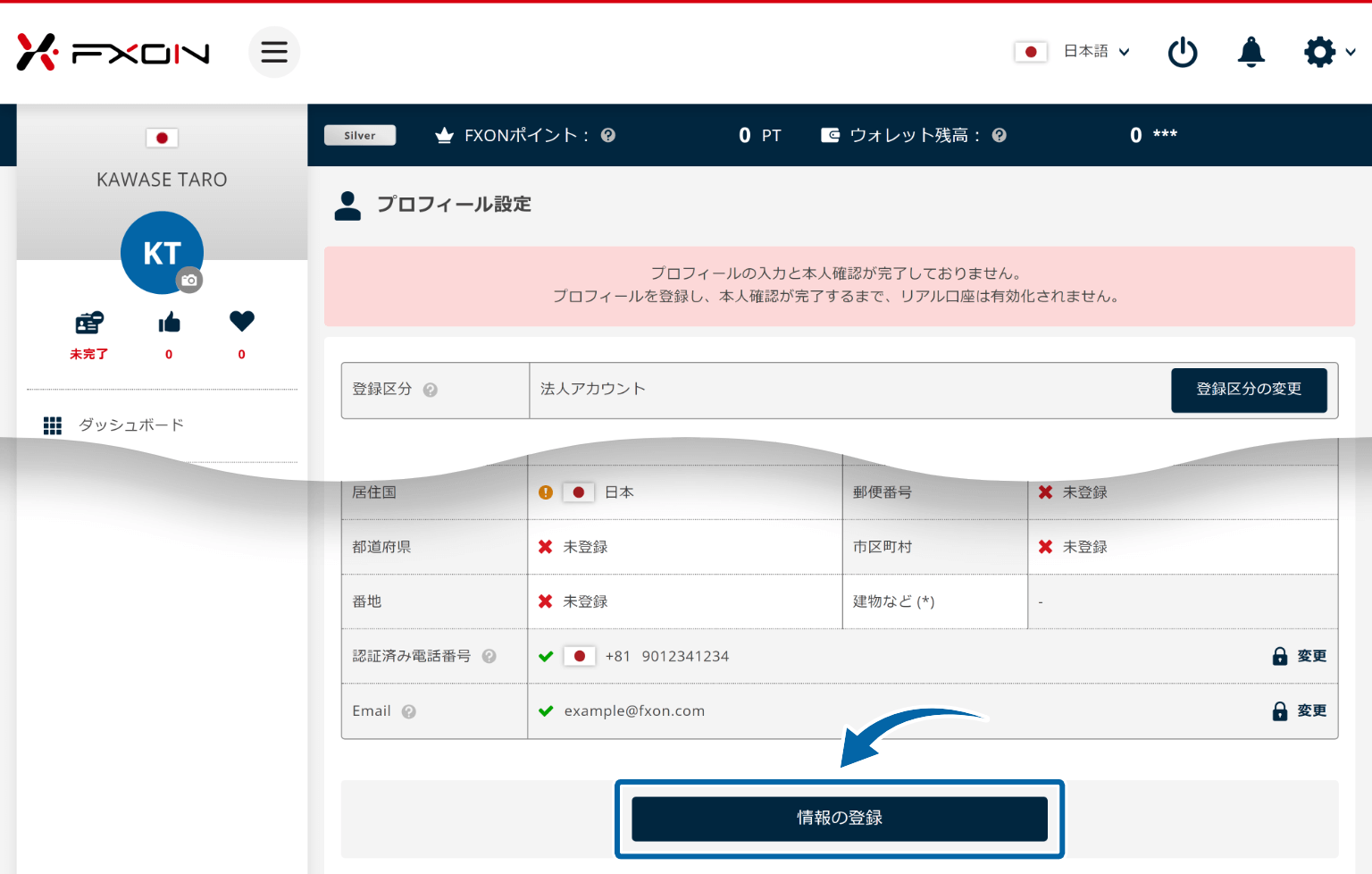
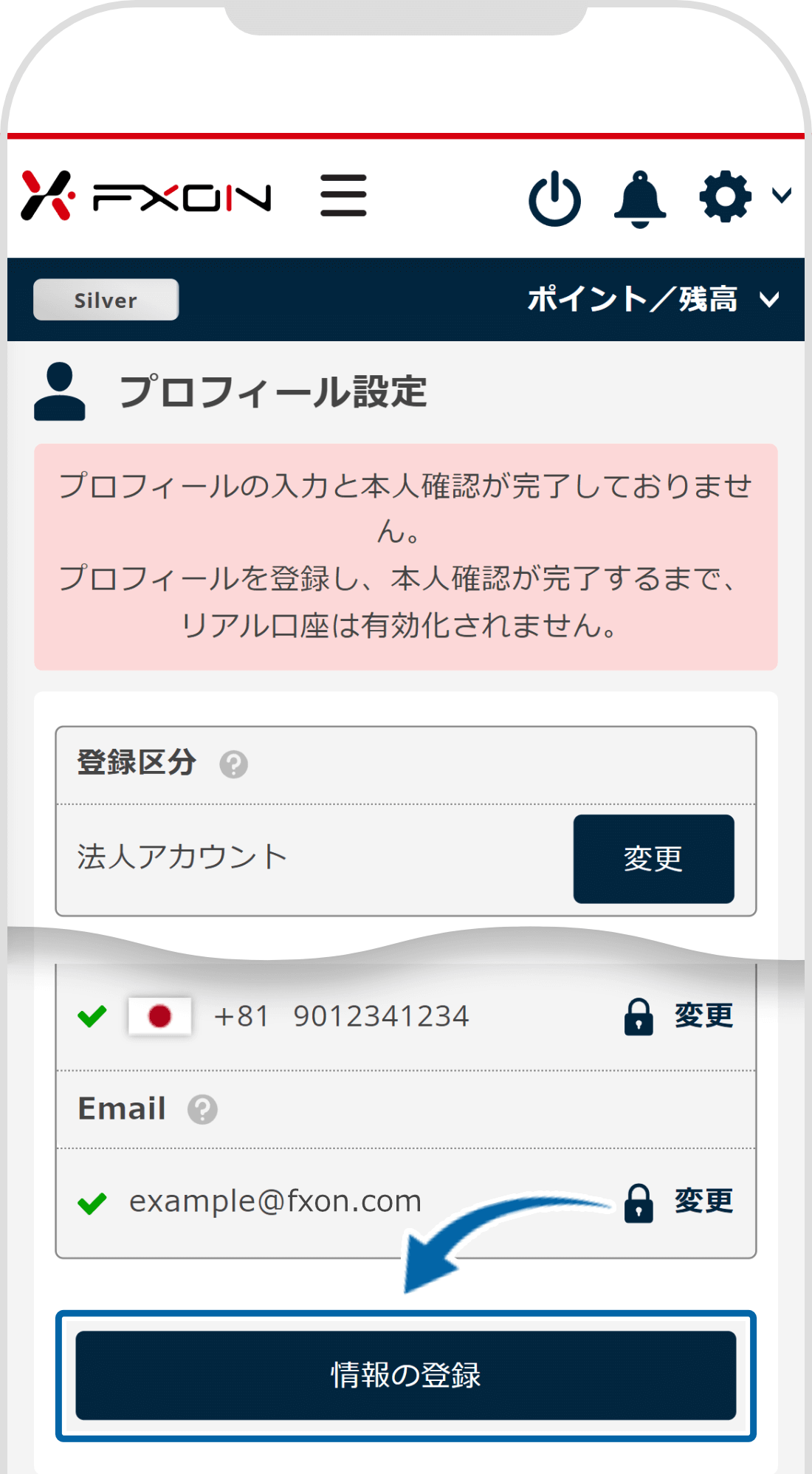
認証コードの有効期限は1時間です。認証コードが届かない場合は、メールの受信設定をお確かめのうえ、「再送する」ボタンを選択し認証コードの再送をお試しください。それでも解決しない場合は、サポートデスクまでお問い合わせください。
認証コードが届かない場合の対処法は、下記ページをご参照ください。
3.基本登録情報の入力【操作①】
アカウント登録画面が表示されます。①登録区分を選択し、②取引担当者様の姓(ヘボン式ローマ字)と③名(ヘボン式ローマ字)、④ニックネームを入力、⑤「次へ進む」をクリックします。
アカウント登録画面が表示されます。①登録区分を選択し、②取引担当者様の姓(ヘボン式ローマ字)と③名(ヘボン式ローマ字)、④ニックネームを入力、⑤「次へ進む」をタップします。

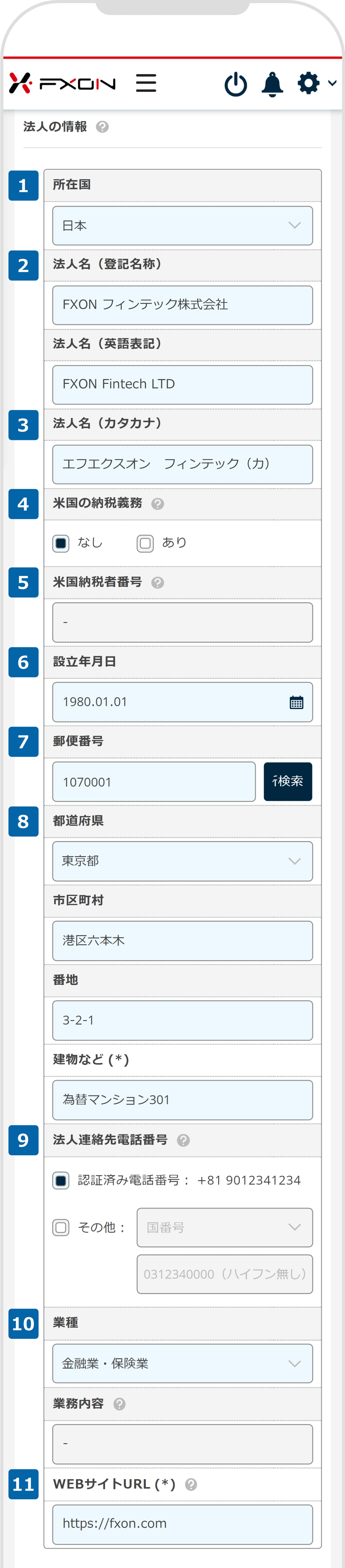
ご登録名は、入出金名義と一致させてください。入出金名義がヘボン式ローマ字と異なる場合は、登録名も同じ表記にしてください。
4.基本登録情報の入力【操作②】
①ご登録電話番号、②パスワードを入力します。③利用規約と④プライバシーポリシーを確認後、ご同意いただける場合はチェックを入れ、⑤「次へ進む」をクリックします。
①ご登録電話番号、②パスワードを入力します。③利用規約と④プライバシーポリシーを確認後、ご同意いただける場合はチェックを入れ、⑤「次へ進む」をタップします。
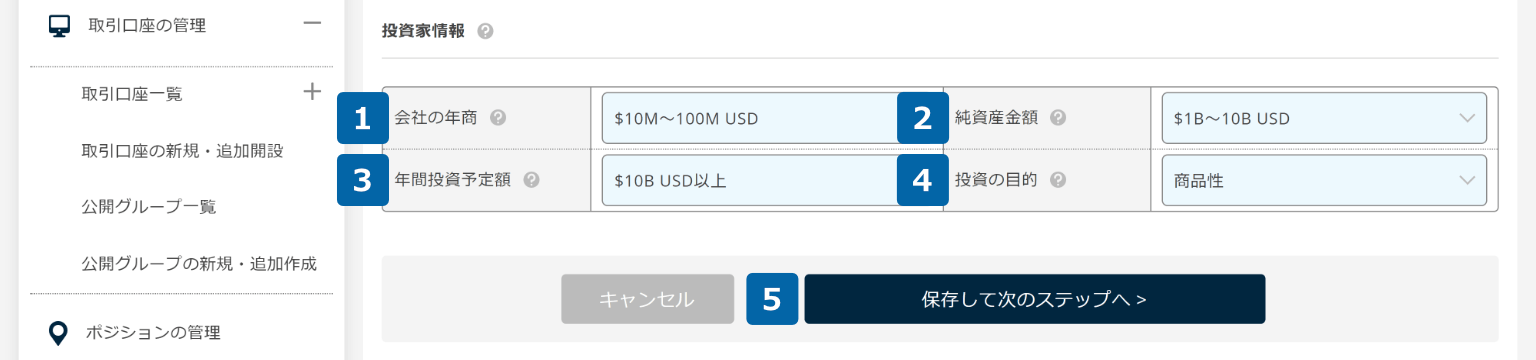
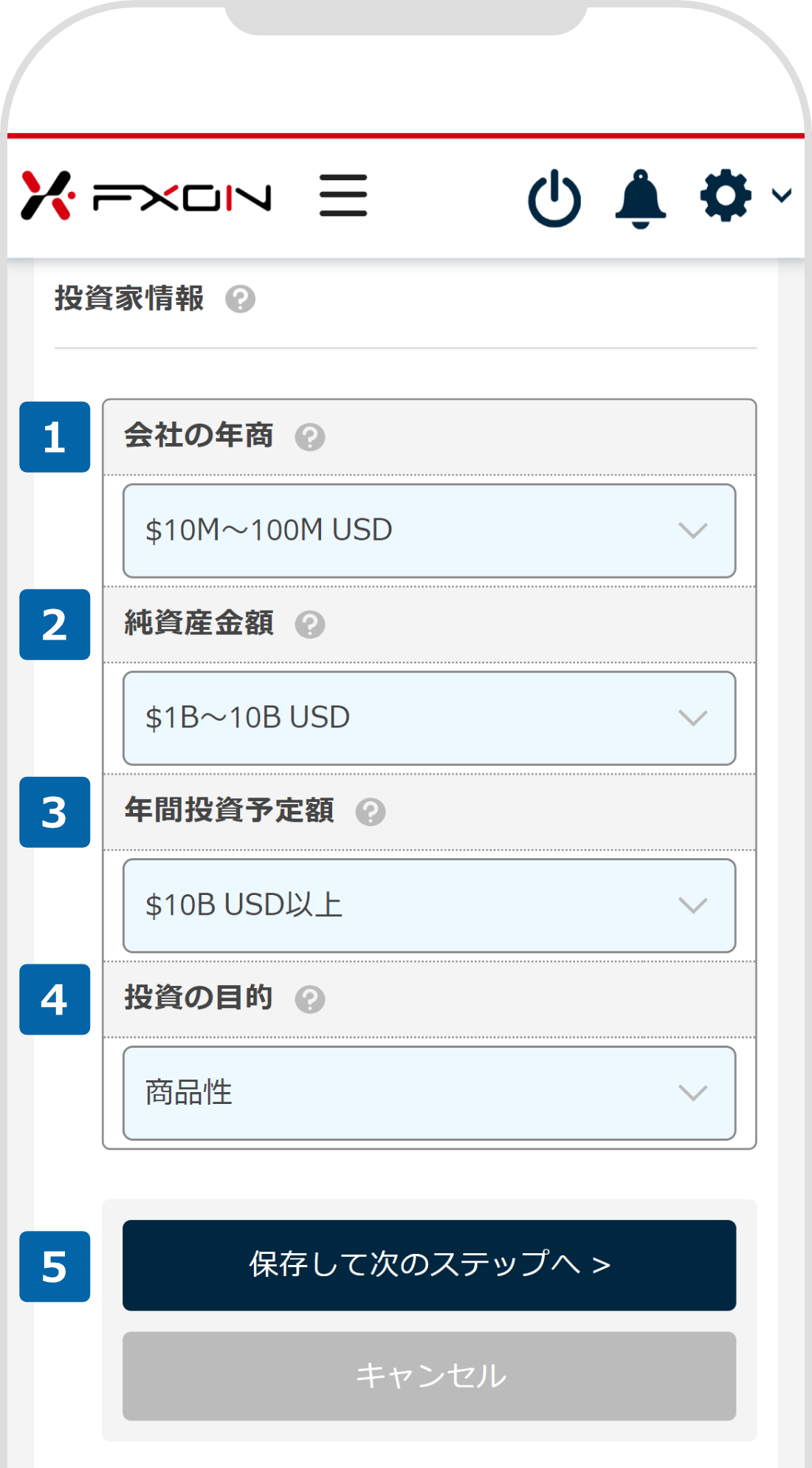
5.基本登録情報の入力【操作③】
登録情報が表示されます。内容に間違いがないかご確認のうえ、「登録する」をクリックします。
登録情報が表示されます。内容に間違いがないかご確認のうえ、「登録する」をタップします。
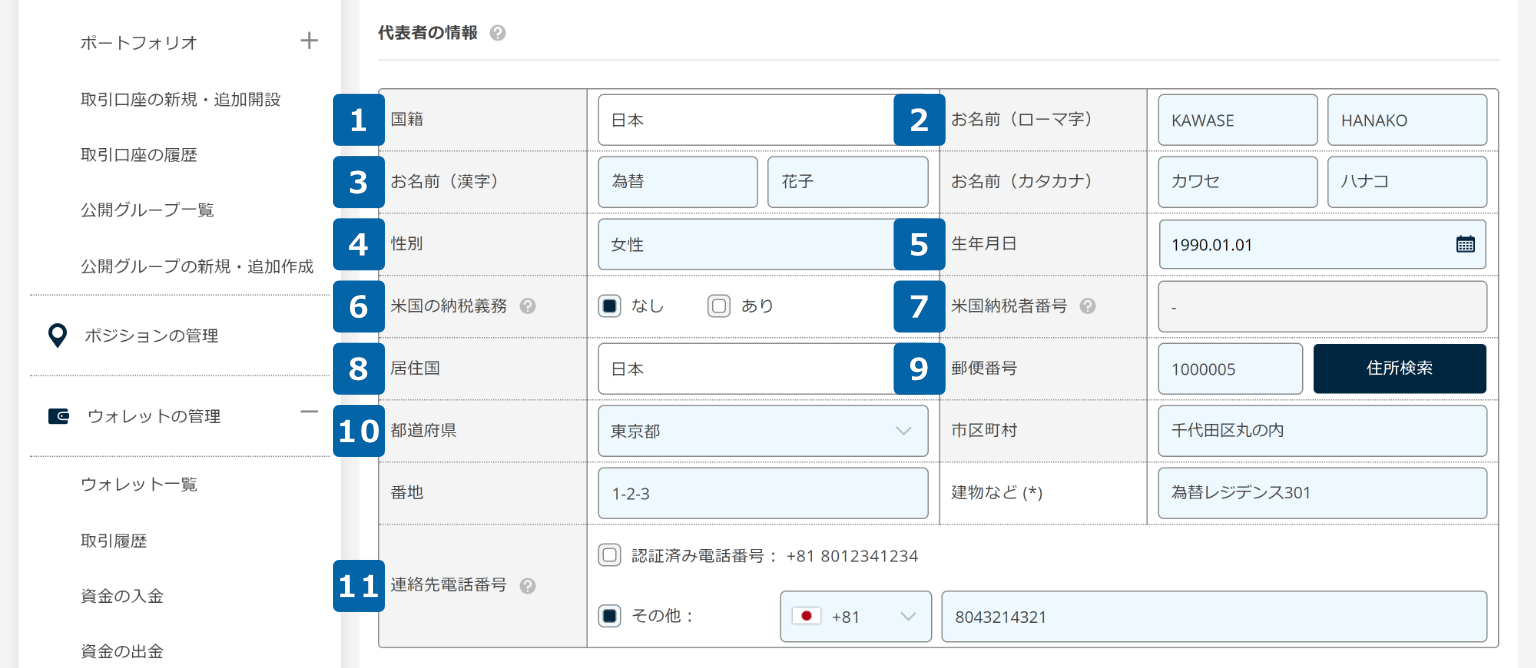
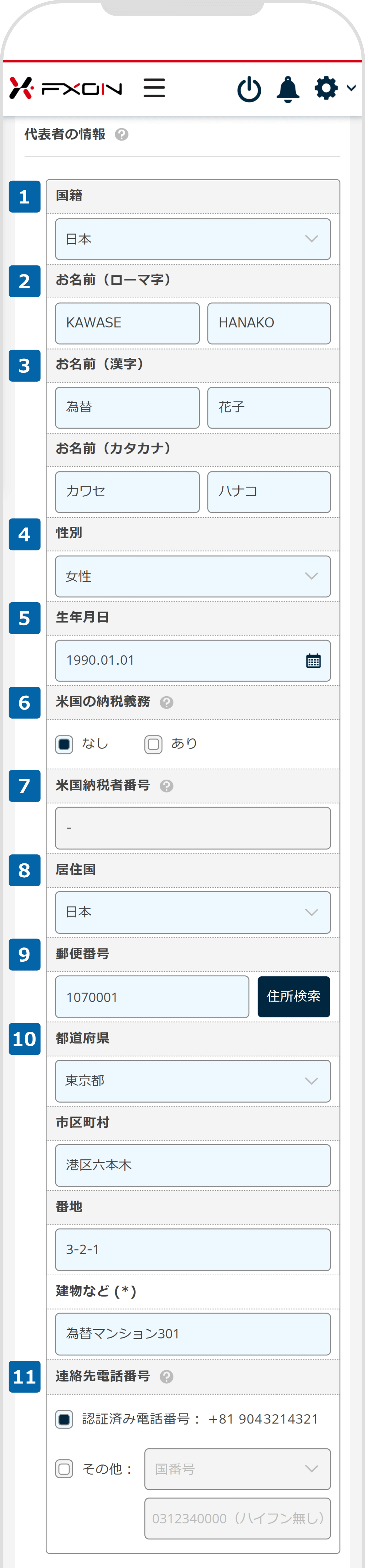
6.法人情報の登録開始
アカウント開設完了後、FXONポータル画面右上の各種設定(歯車アイコン)>「プロフィール設定」にて、登録区分(法人アカウント)に間違いがないかご確認のうえ、「情報の登録」をクリックします。
アカウント開設完了後、FXONポータル画面右上の各種設定(歯車アイコン)>「プロフィール設定」にて、登録区分(法人アカウント)に間違いがないかご確認のうえ、「情報の登録」をタップします。
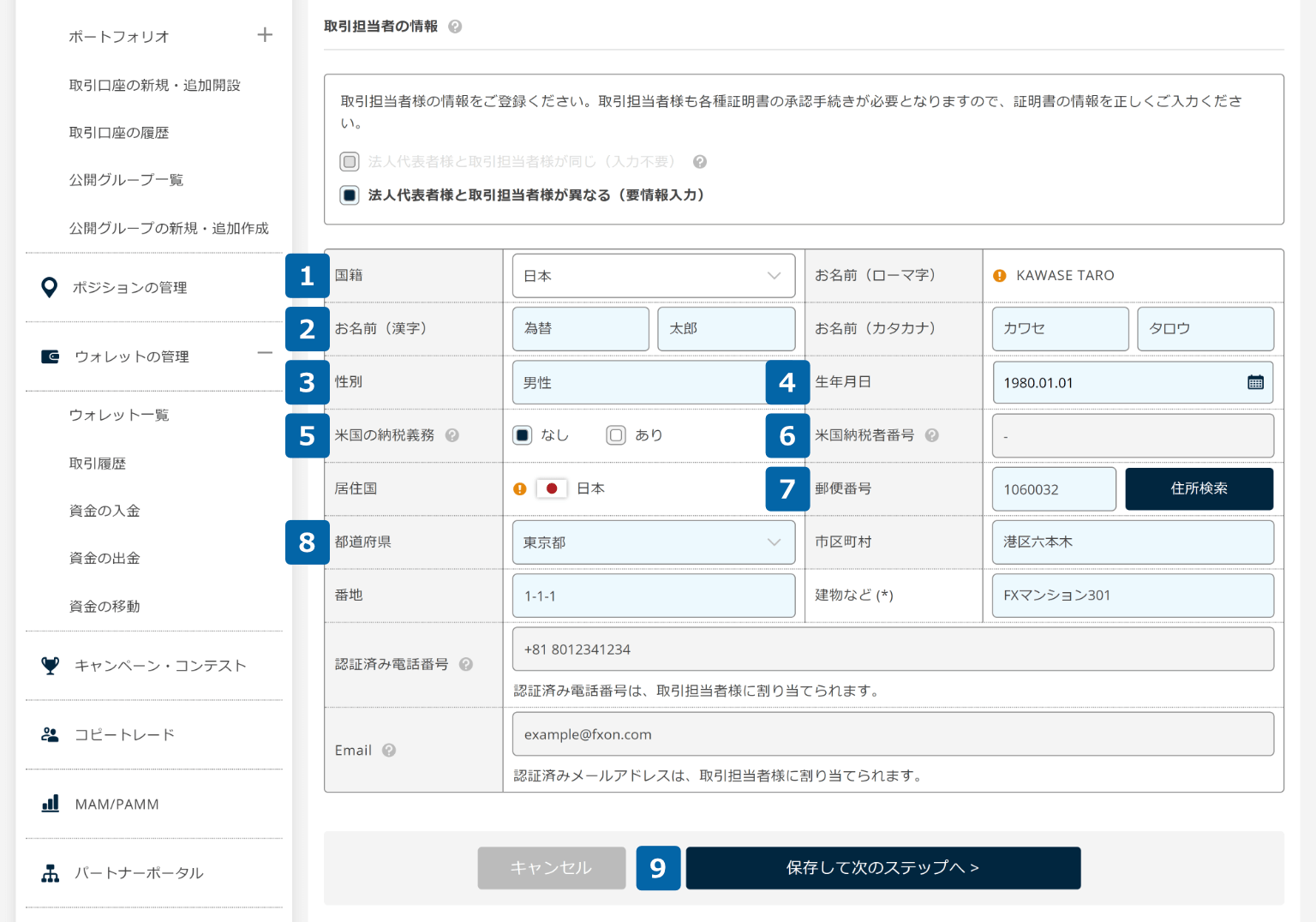

7.法人の情報を登録
法人の情報と投資家情報を入力します。
①所在国、②法人名(登記名称、英語表記)、③所在国が日本の場合法人名(カタカナ)④米国の納税義務の有無(有の場合⑤米国納税者番号)、⑥設立年月日、⑦郵便番号、⑧現住所、⑨法人連絡先電話番号、⑩業種(その他の場合⑩業務内容)、⑪公式WEBサイトをお持ちの場合はURLを入力します。
法人連絡先電話番号に、サインアップ(新規登録)時に登録した認証済み電話番号以外を設定する場合は、「その他」にチェックを入れ、国番号と電話番号(最初の0を除く半角数字のみ)を入力してください。
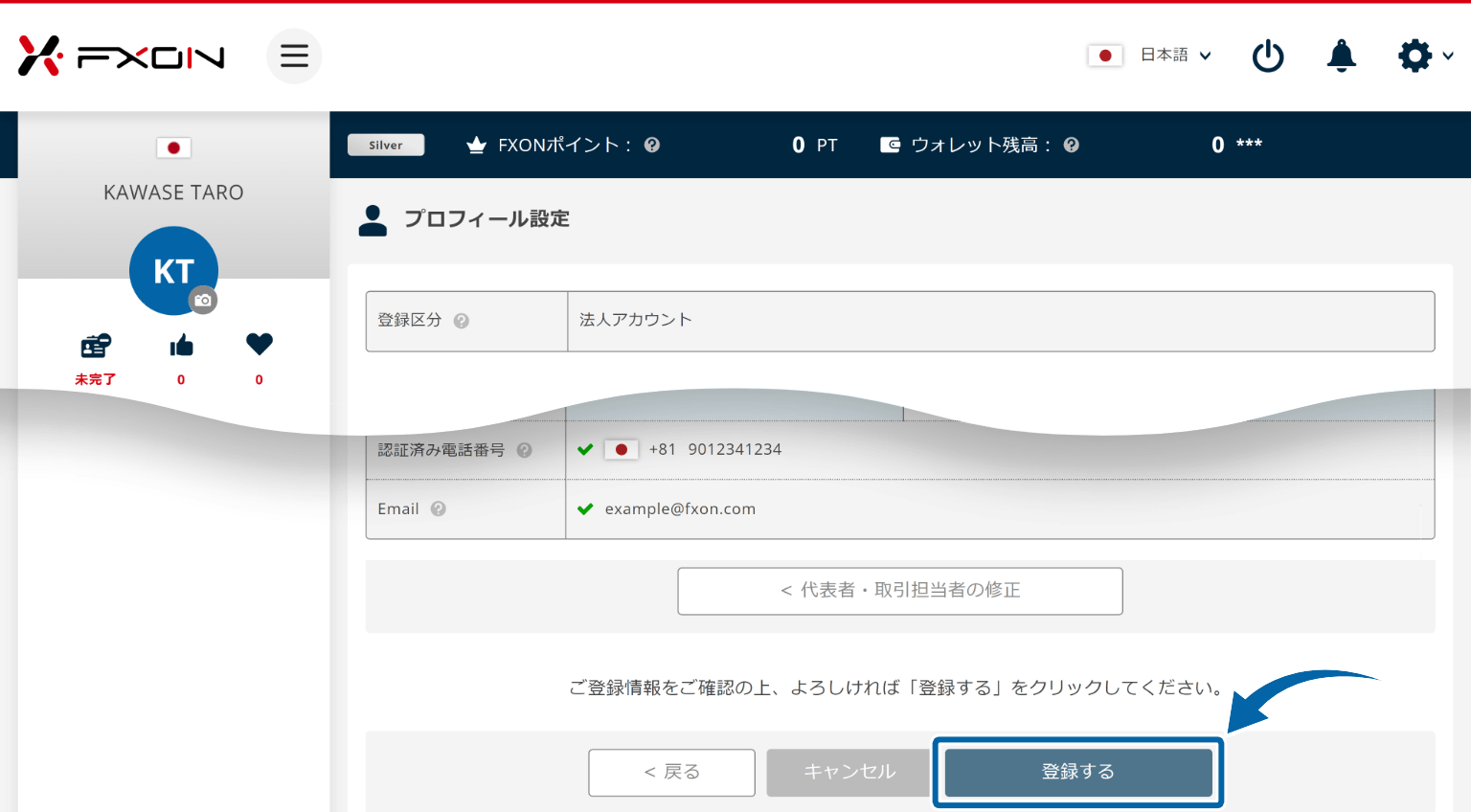
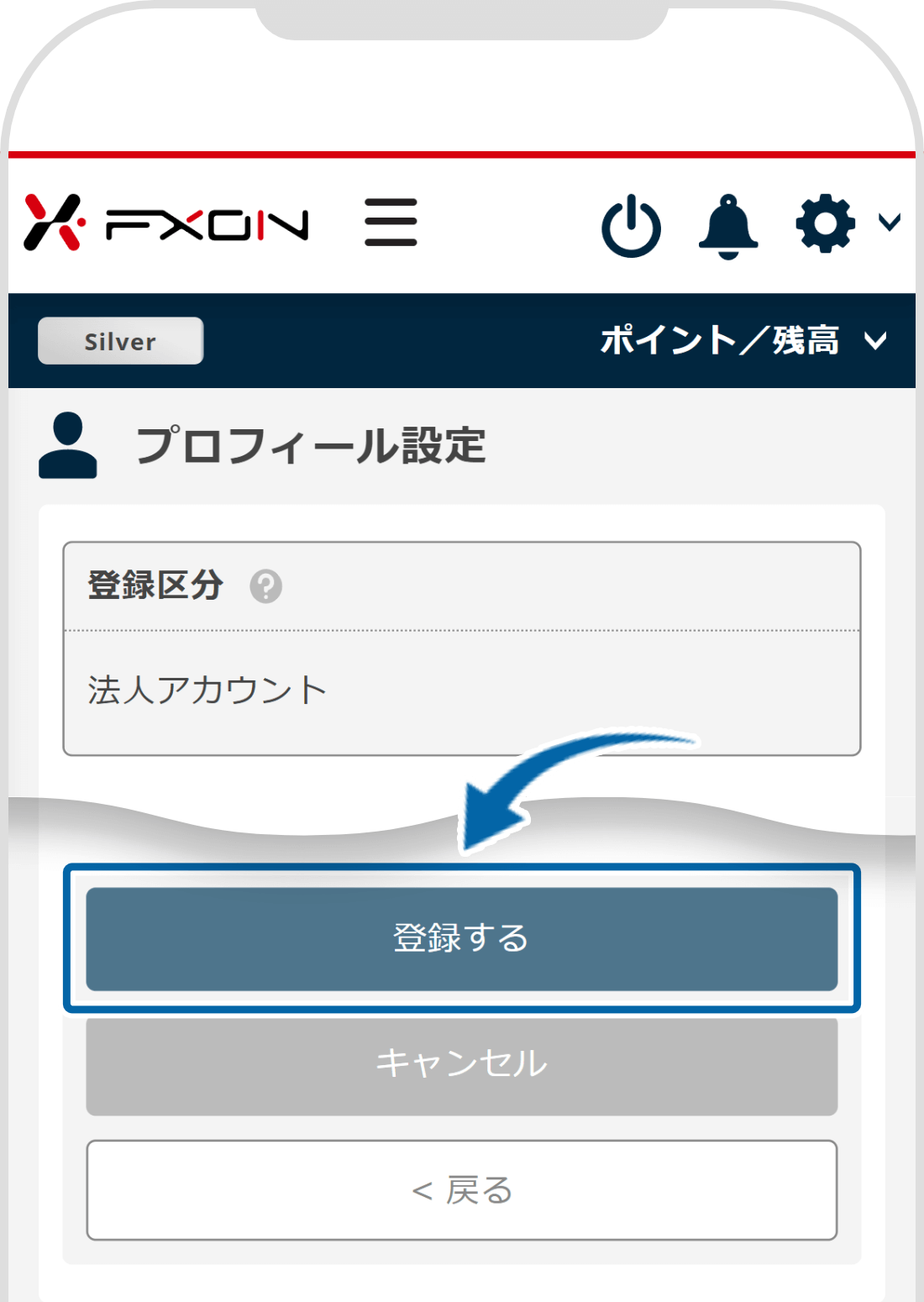
日本の住所をご登録される場合、日本語でご入力ください。郵便番号を入力後「住所検索」をクリックすると、住所が自動反映されますので、続いて「番地」「建物など(マンション名等)」をご入力ください。
日本の住所をご登録される場合、日本語でご入力ください。郵便番号を入力後「住所検索」をタップすると、住所が自動反映されますので、続いて「番地」「建物など(マンション名等)」をご入力ください。
海外のご住所の場合は、英語にてご入力ください。
8.投資家情報を登録
投資家情報を入力します。①会社の年商、②純資産金額、③年間投資予定額、④投資の目的の選択肢からお選びください。入力がすべて完了すると⑤「保存して次のステップへ」ボタンが表示されますのでクリックします。
投資家情報を入力します。①会社の年商、②純資産金額、③年間投資予定額、④投資の目的の選択肢からお選びください。入力がすべて完了すると⑤「保存して次のステップへ」ボタンが表示されますのでタップします。
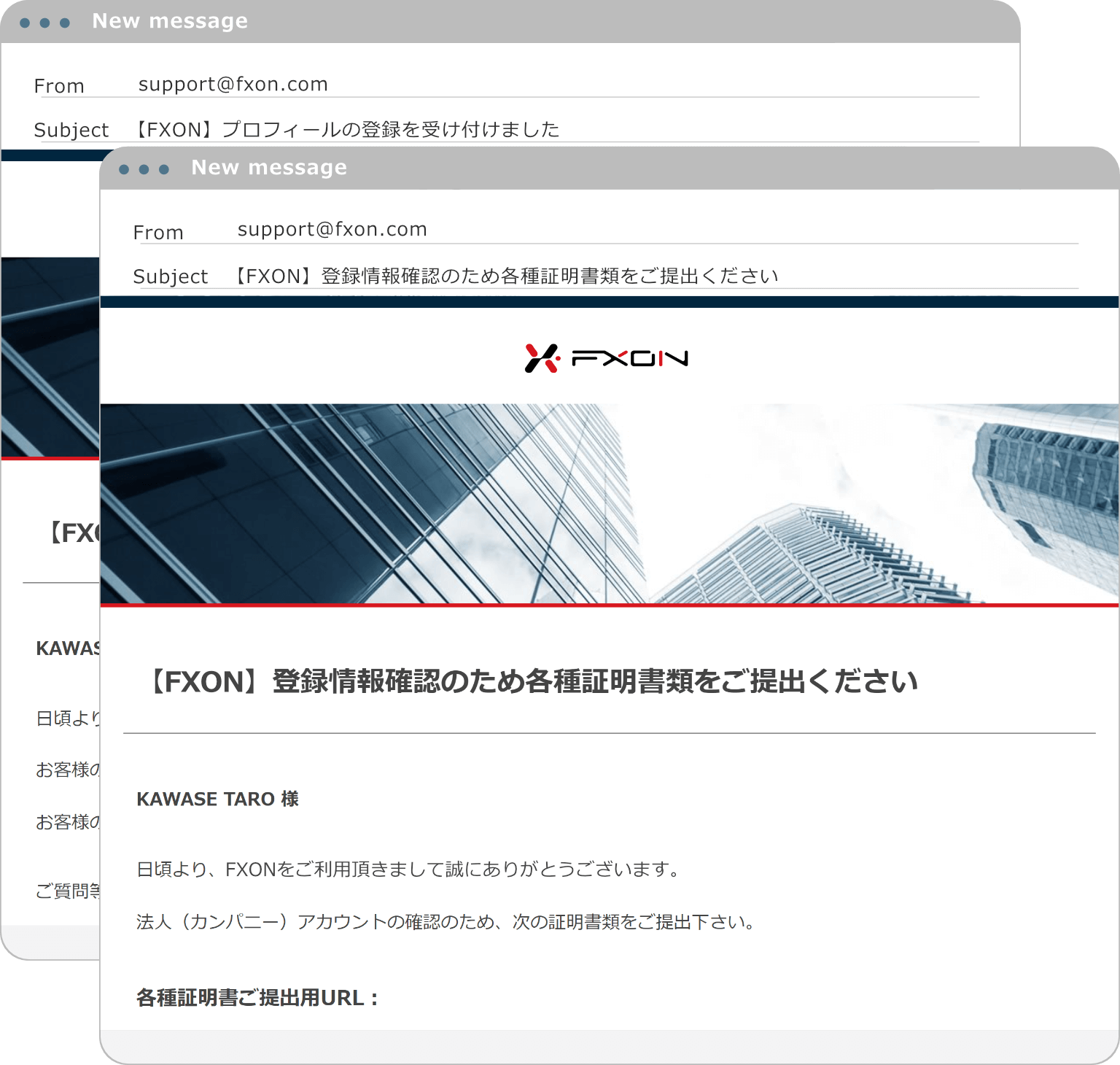
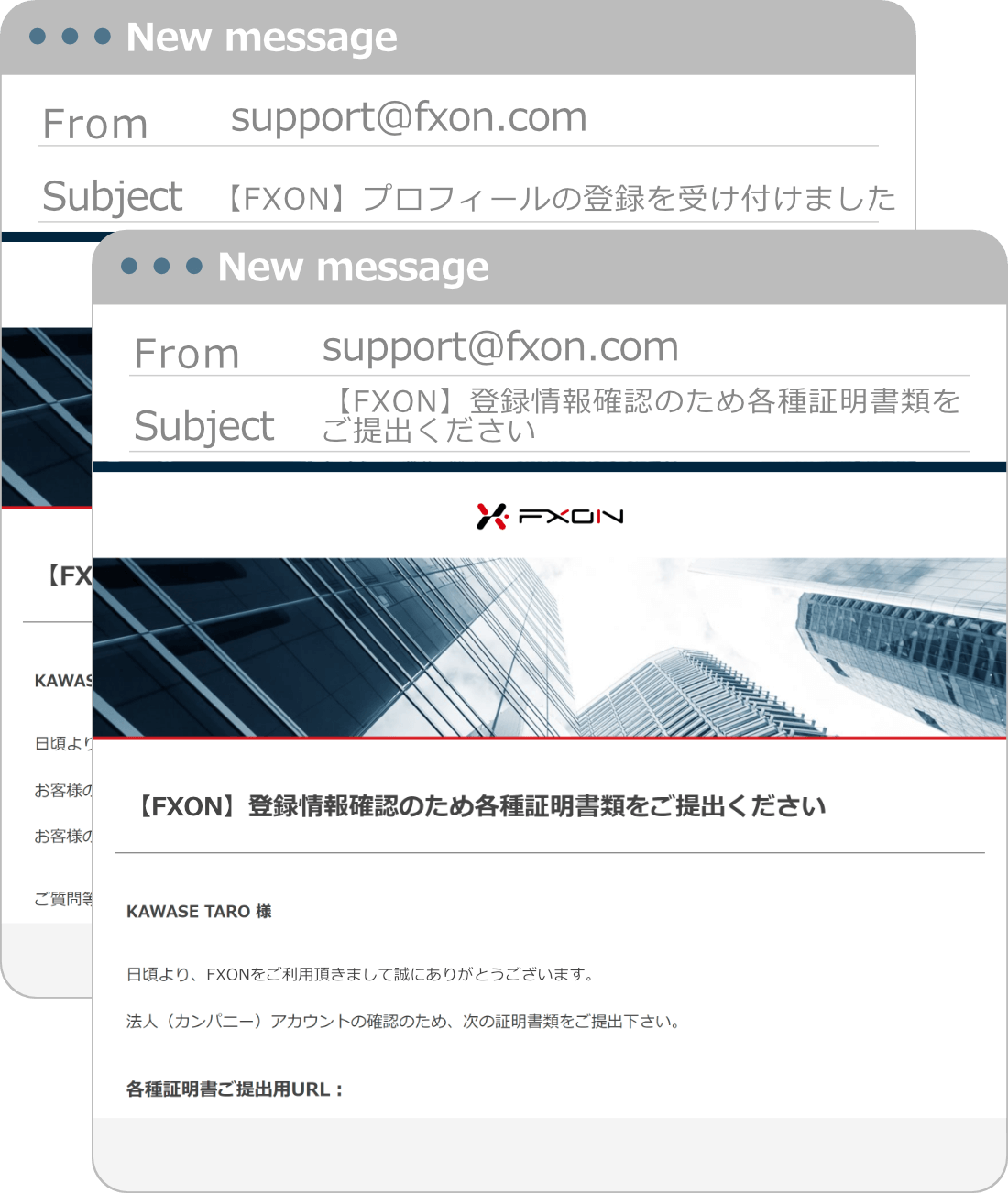
9.代表者の情報を登録
代表者様の情報、①国籍、②お名前(ヘボン式ローマ字)、③日本国籍の場合お名前(漢字)とお名前(カタカナ)、④性別、⑤生年月日、⑥米国の納税義務の有無(有の場合⑦米国納税者番号)、⑧居住国、⑨郵便番号、⑩現住所、⑪連絡先電話番号を入力します。
連絡先電話番号に、サインアップ(新規登録)時に登録した認証済み電話番号以外を設定する場合は、「その他」にチェックを入れ、国番号と電話番号(最初の0を除く半角数字のみ)を入力してください。
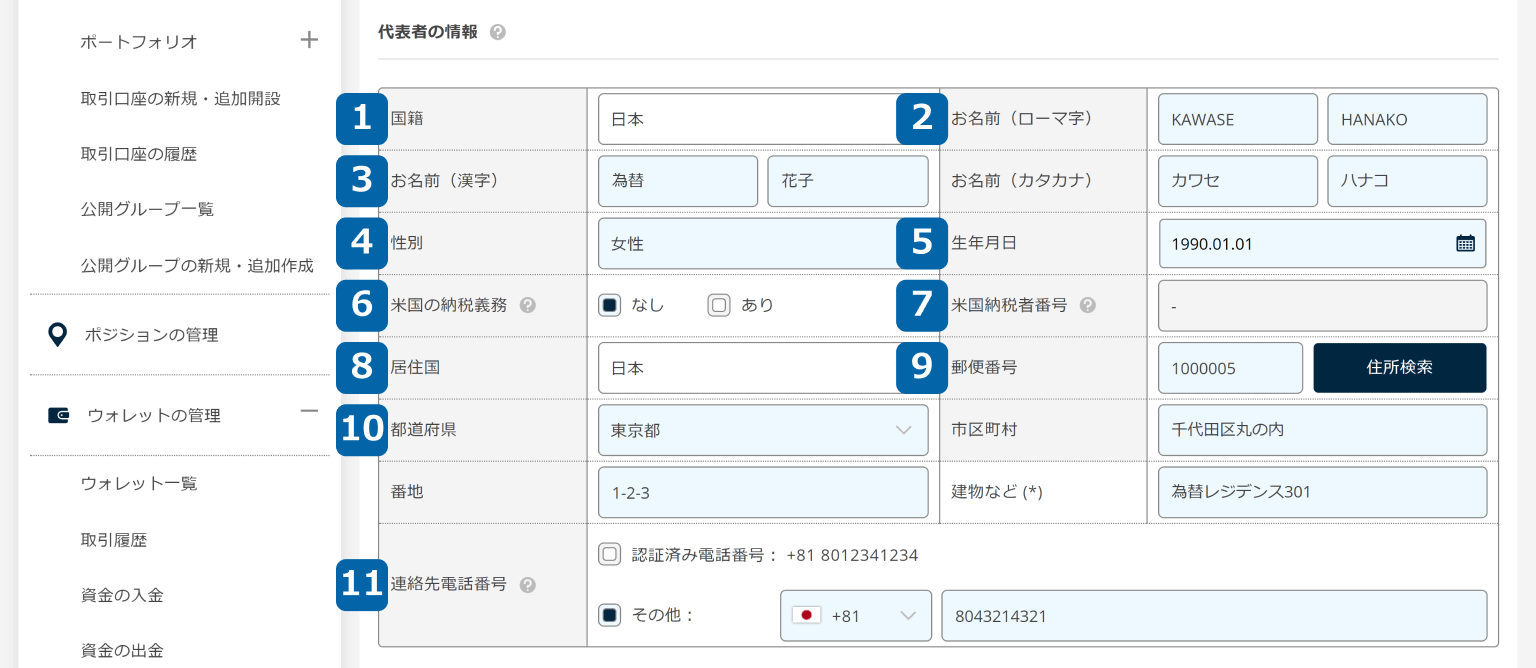
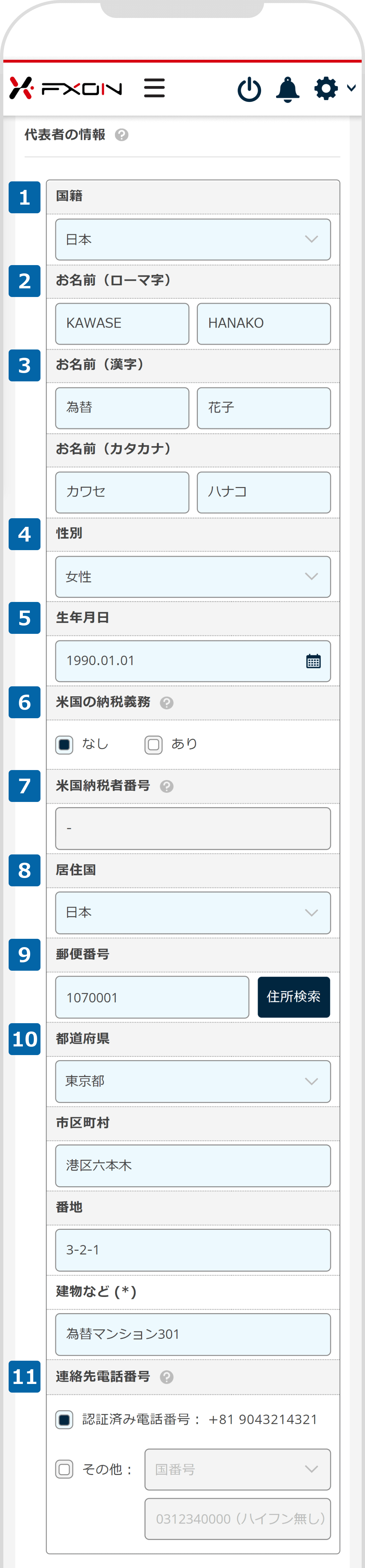
10.取引担当者の情報を登録
取引担当者の情報を入力します。代表者様と同一名の場合は、「法人代表者様と取引担当者様が同じ(入力不要)」を選択してください。
異なる場合は、①国籍、②日本国籍の場合、お名前(漢字)とお名前(カタカナ)、③性別、④生年月日、⑤米国の納税義務の有無(有の場合⑥米国納税者番号)、⑦郵便番号、⑧現住所を入力します。
入力がすべて完了すると⑨「保存して次のステップへ」ボタンが表示されますのでクリックします。
入力がすべて完了すると⑨「保存して次のステップへ」ボタンが表示されますので、タップします。
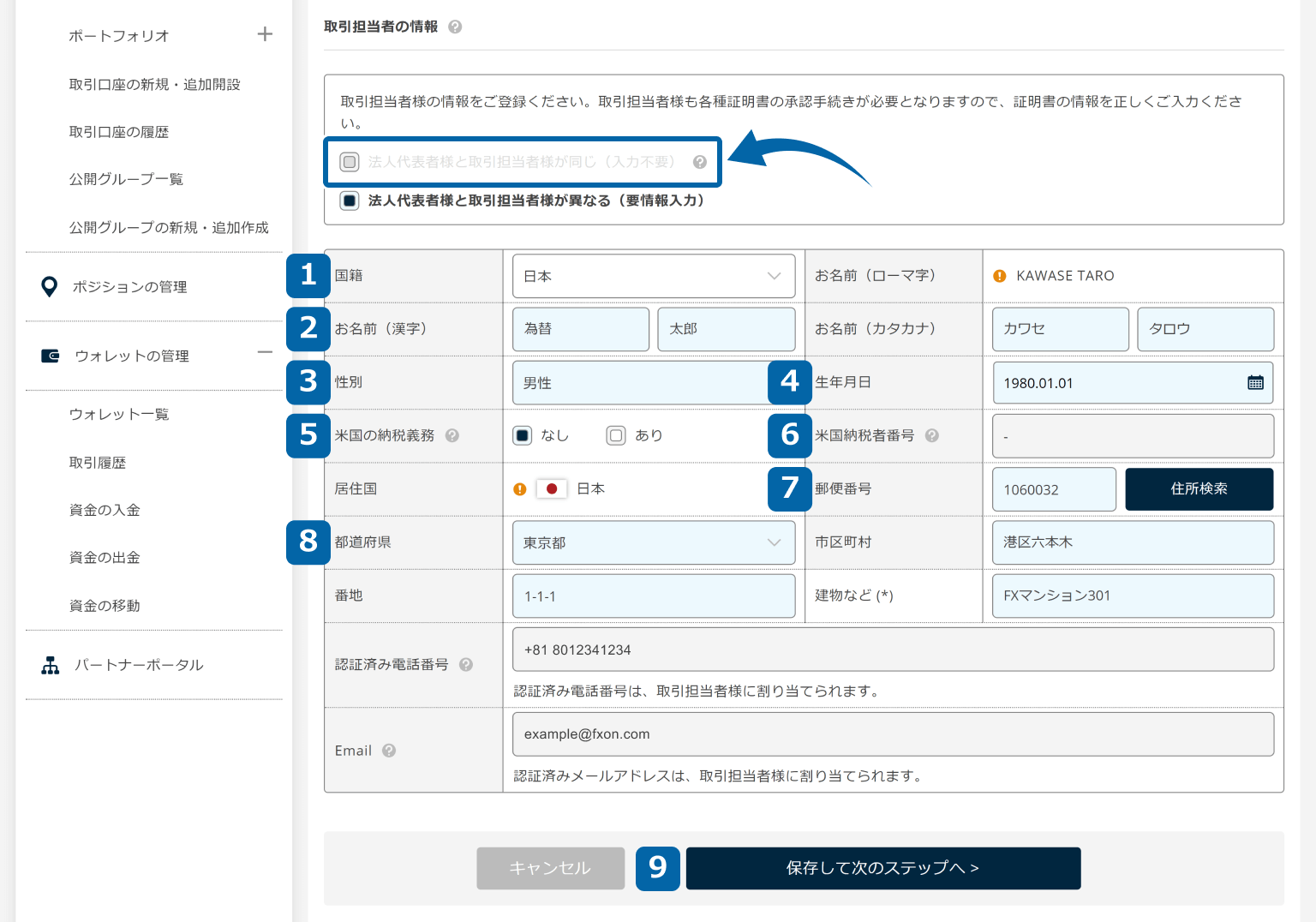

11.法人情報登録確認画面
表示された確認画面で入力内容に間違いがないかご確認のうえ、「登録する」をクリックします。
表示された確認画面で入力内容に間違いがないかご確認のうえ、「登録する」をタップします。
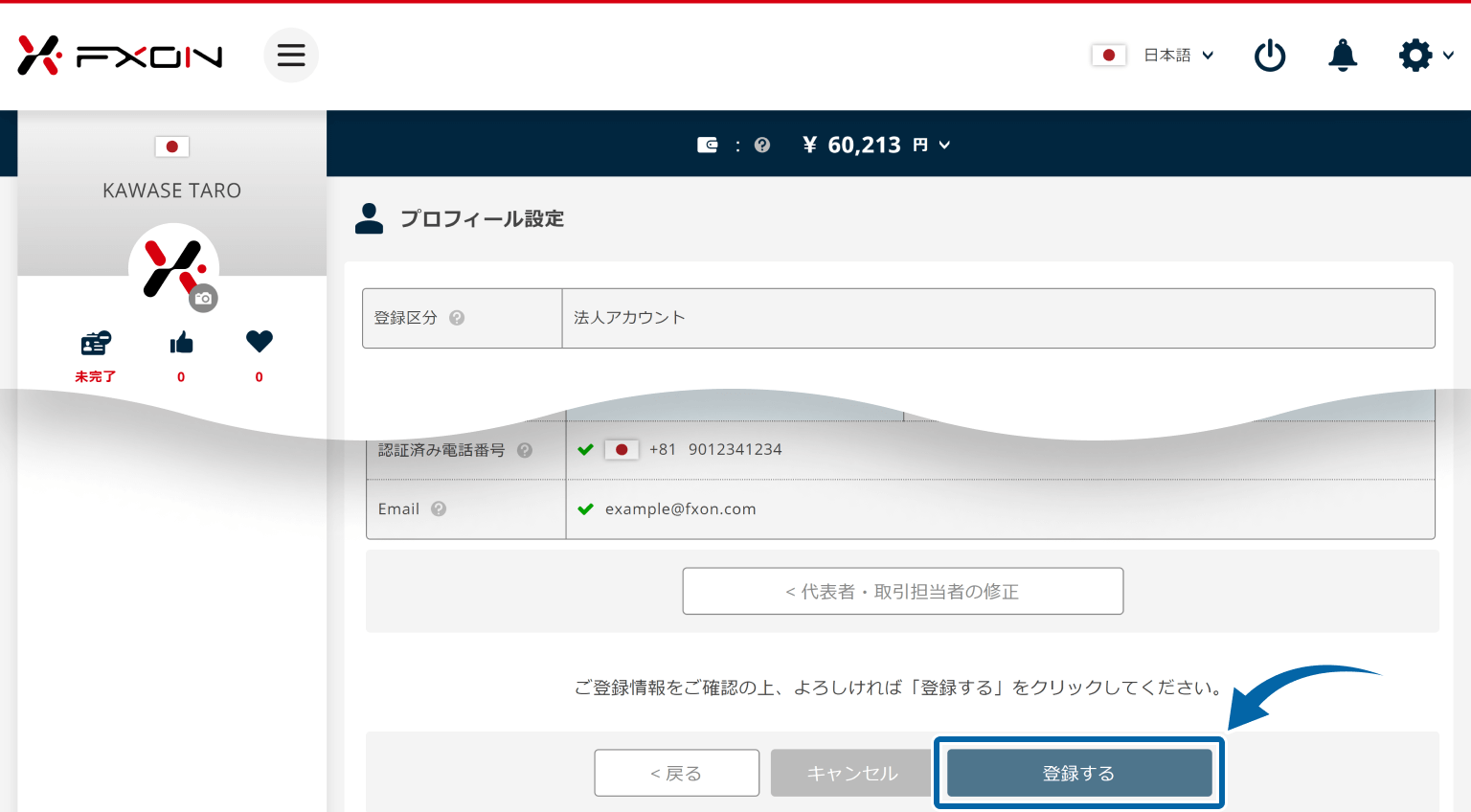
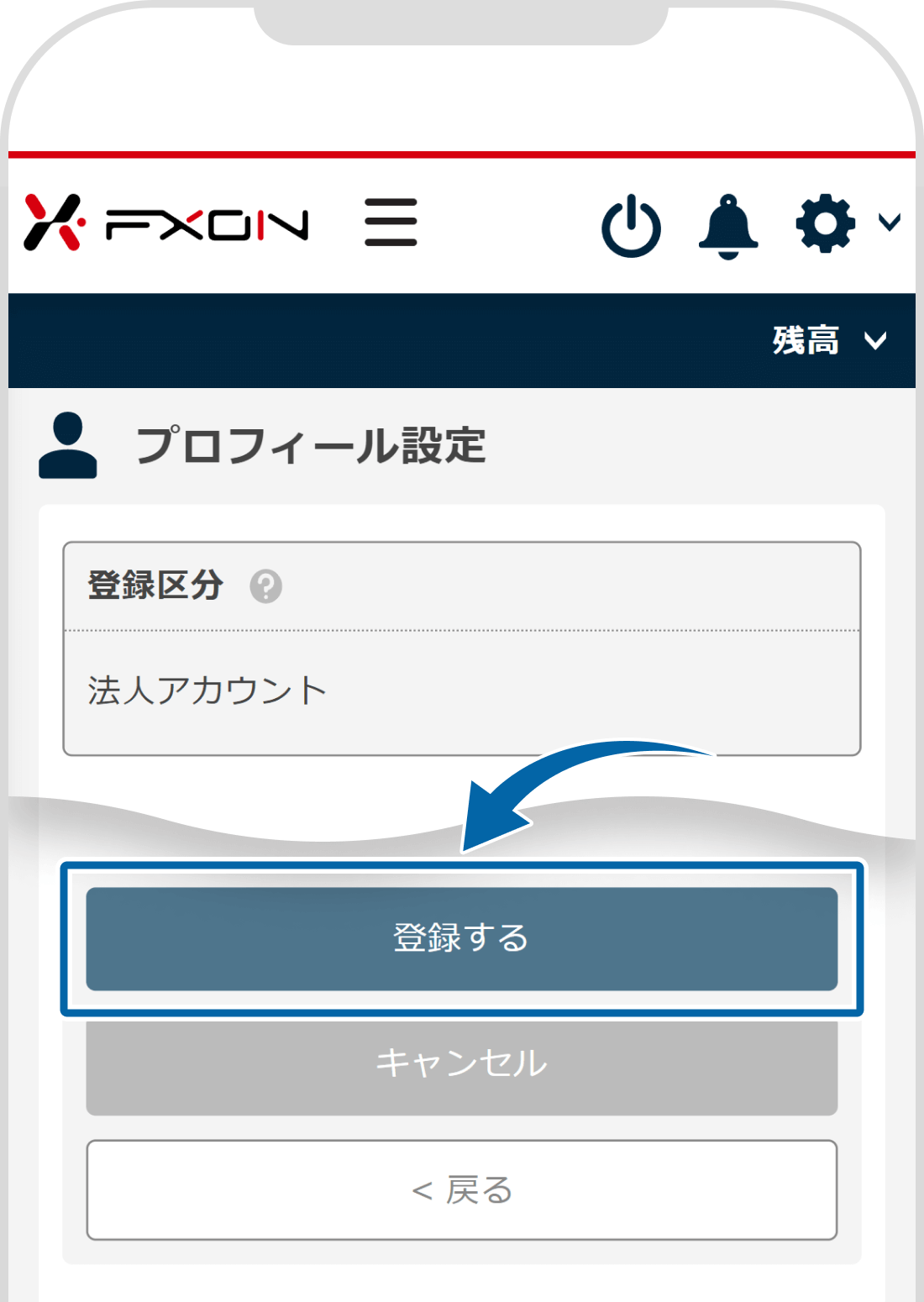
入力情報を修正したい場合は「法人・投資家情報を修正」または「代表者・取引担当者の修正」ボタンをクリックすると、各ステップのページを編集できます。
入力情報を修正したい場合は「法人・投資家情報を修正」または「代表者・取引担当者の修正」ボタンをタップすると、各ステップのページを編集できます。
入力内容に不備や空欄がある場合、「登録する」ボタンが表示されません。入力必須項目が選択されていない状態や未入力ではないか、また赤枠で入力チェックがエラーとなっている箇所がないか、ご確認ください。
12.法人情報登録完了
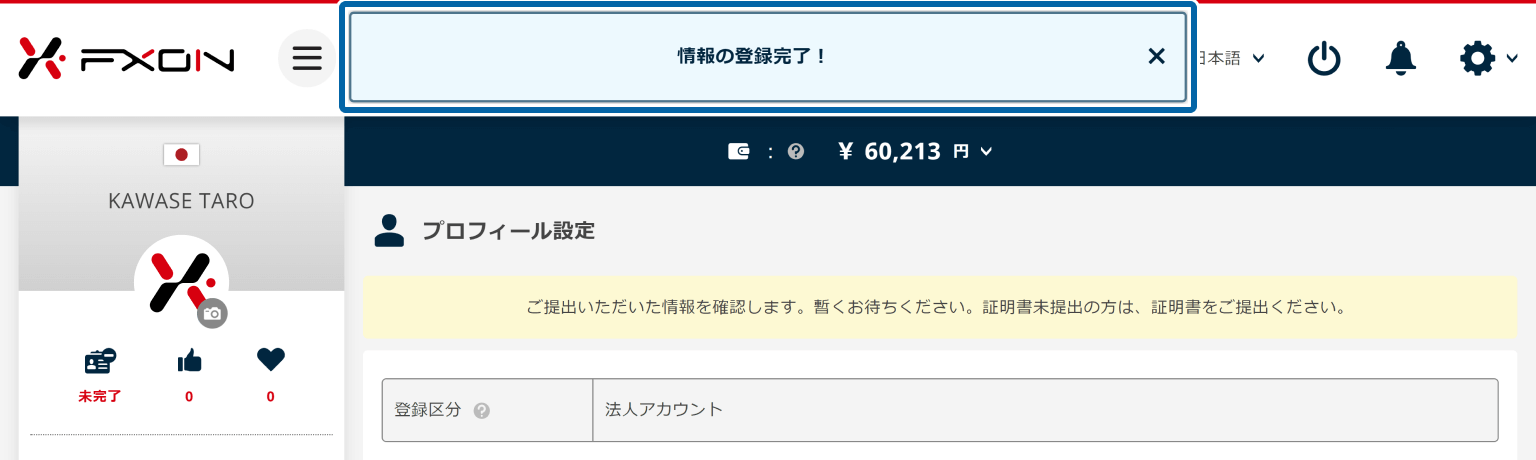
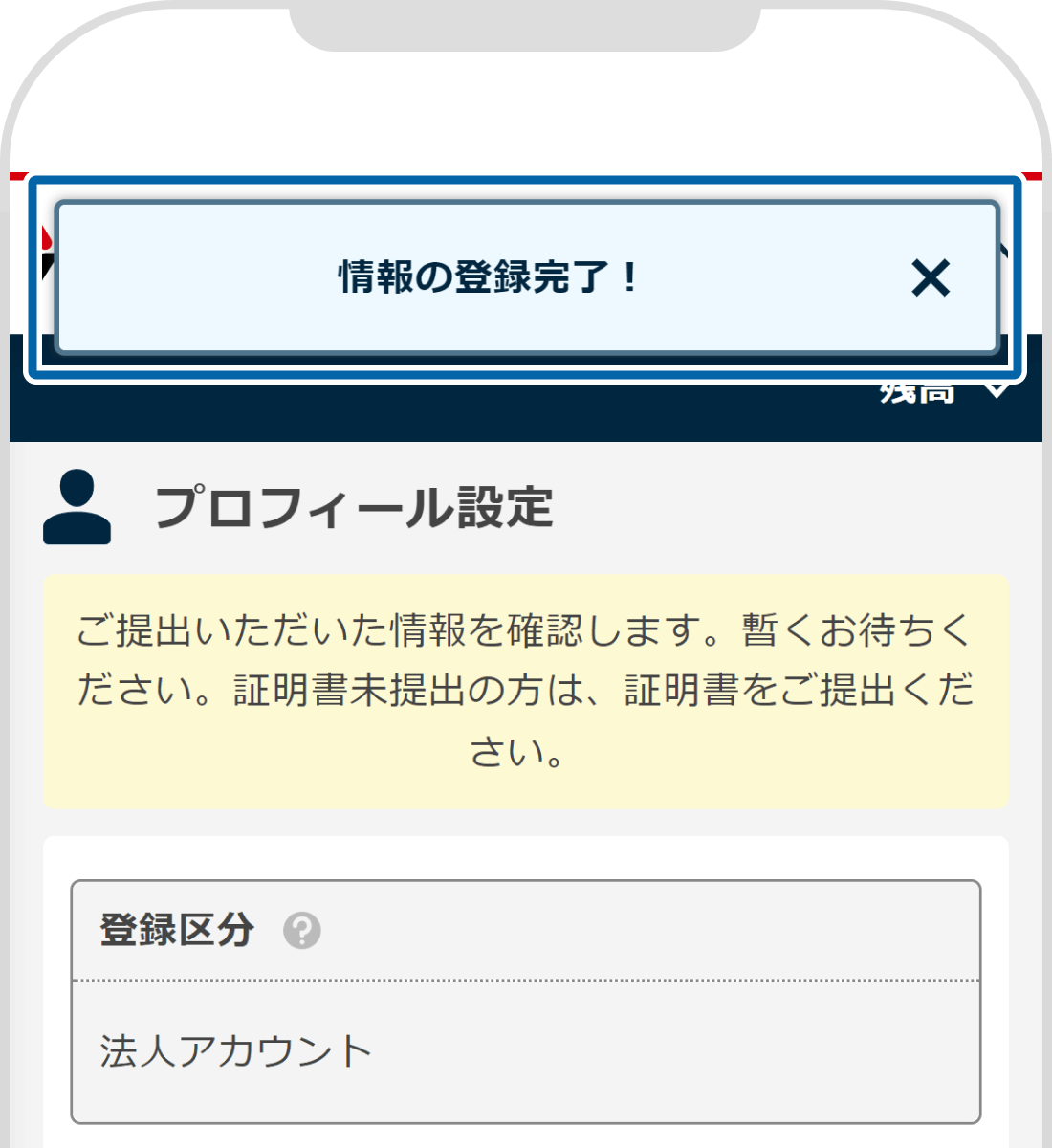
13.個人情報登録受付メール
ご登録メールアドレスにプロフィールの登録受付完了メールが送付されますのでご確認ください。
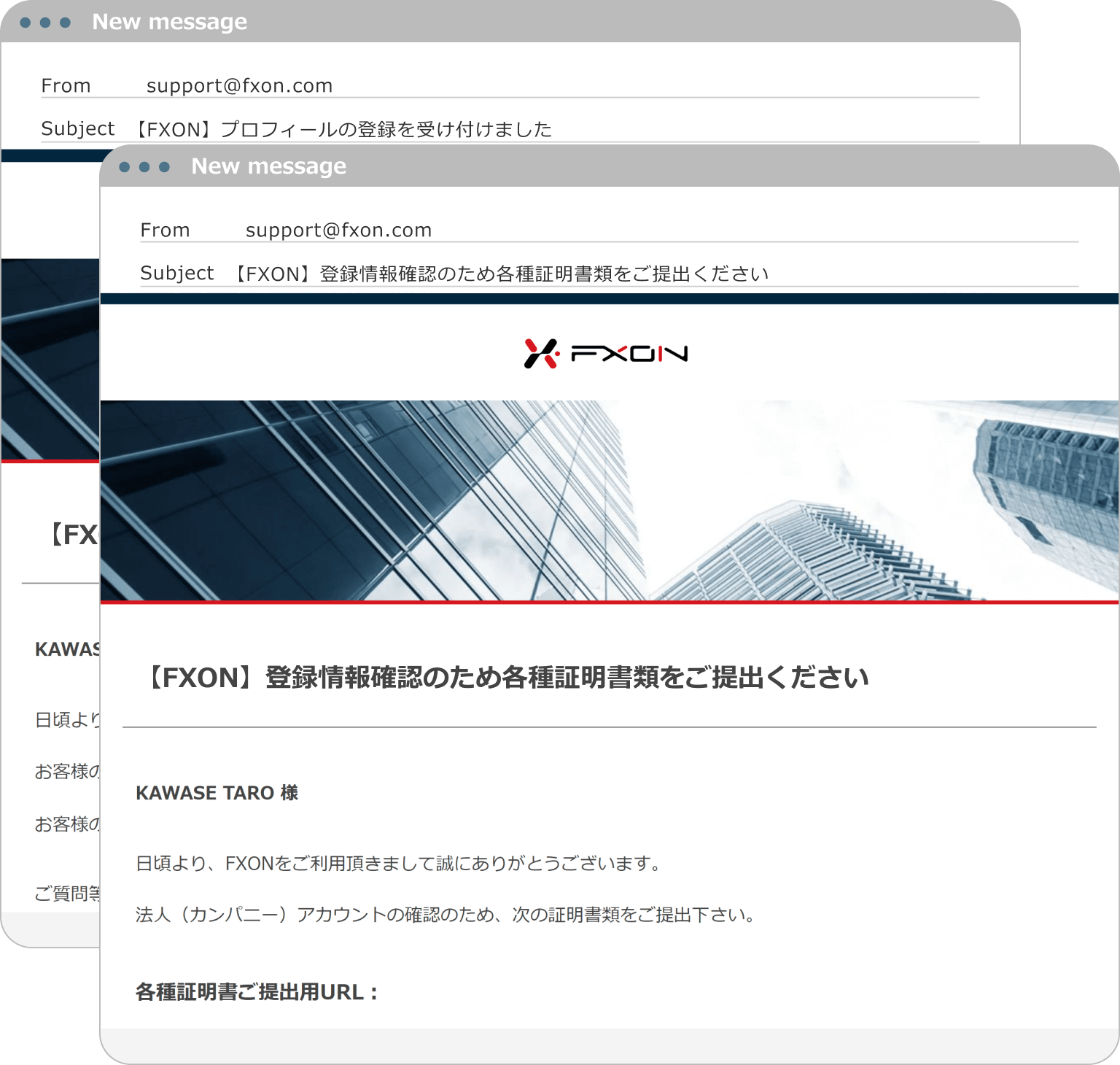
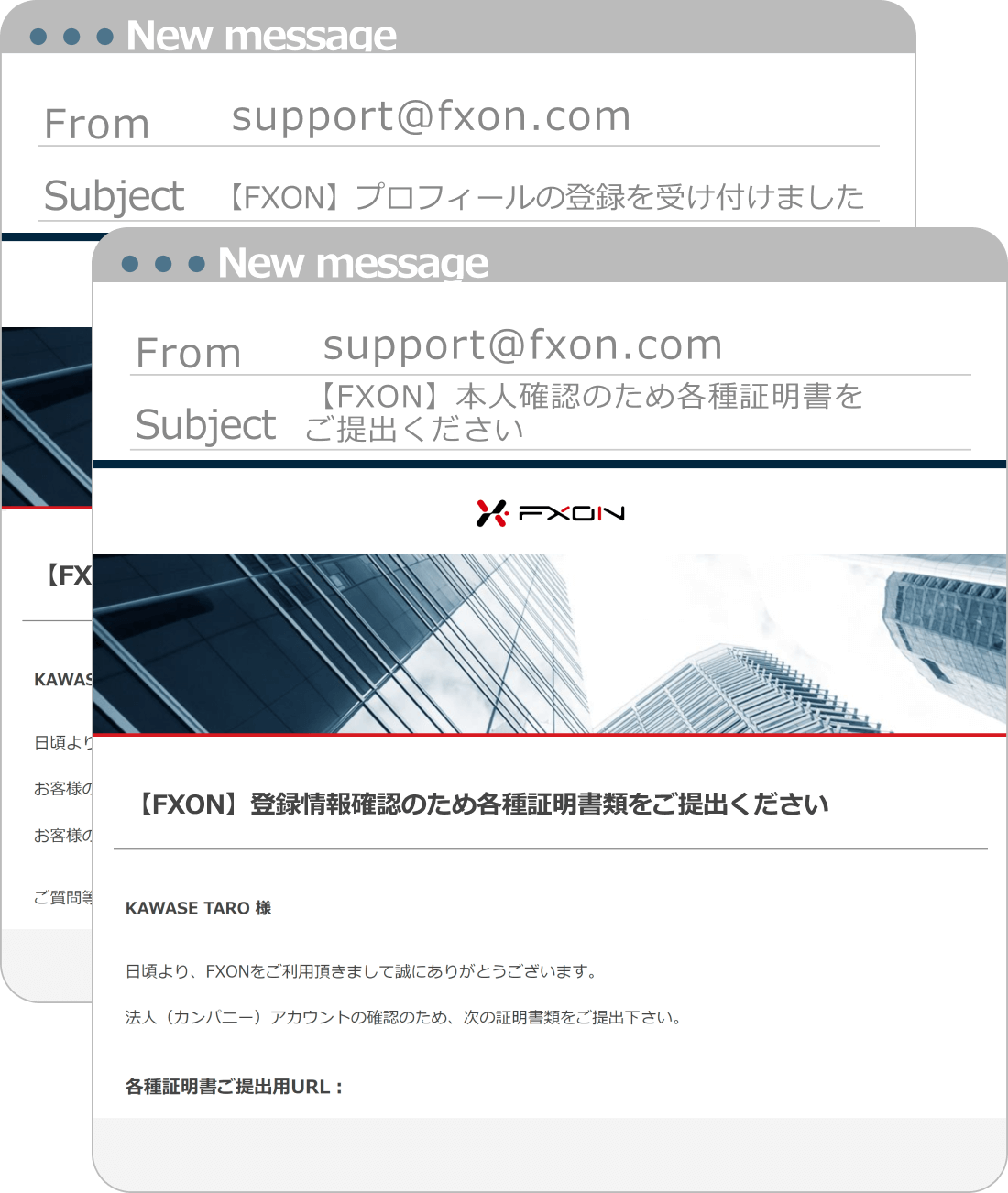
14.必要書類のご提出
ご登録メールアドレスに各種証明書類ご提出のご案内メールが送付されますのでご確認の上、法人口座開設に必要な書類をご提出ください。
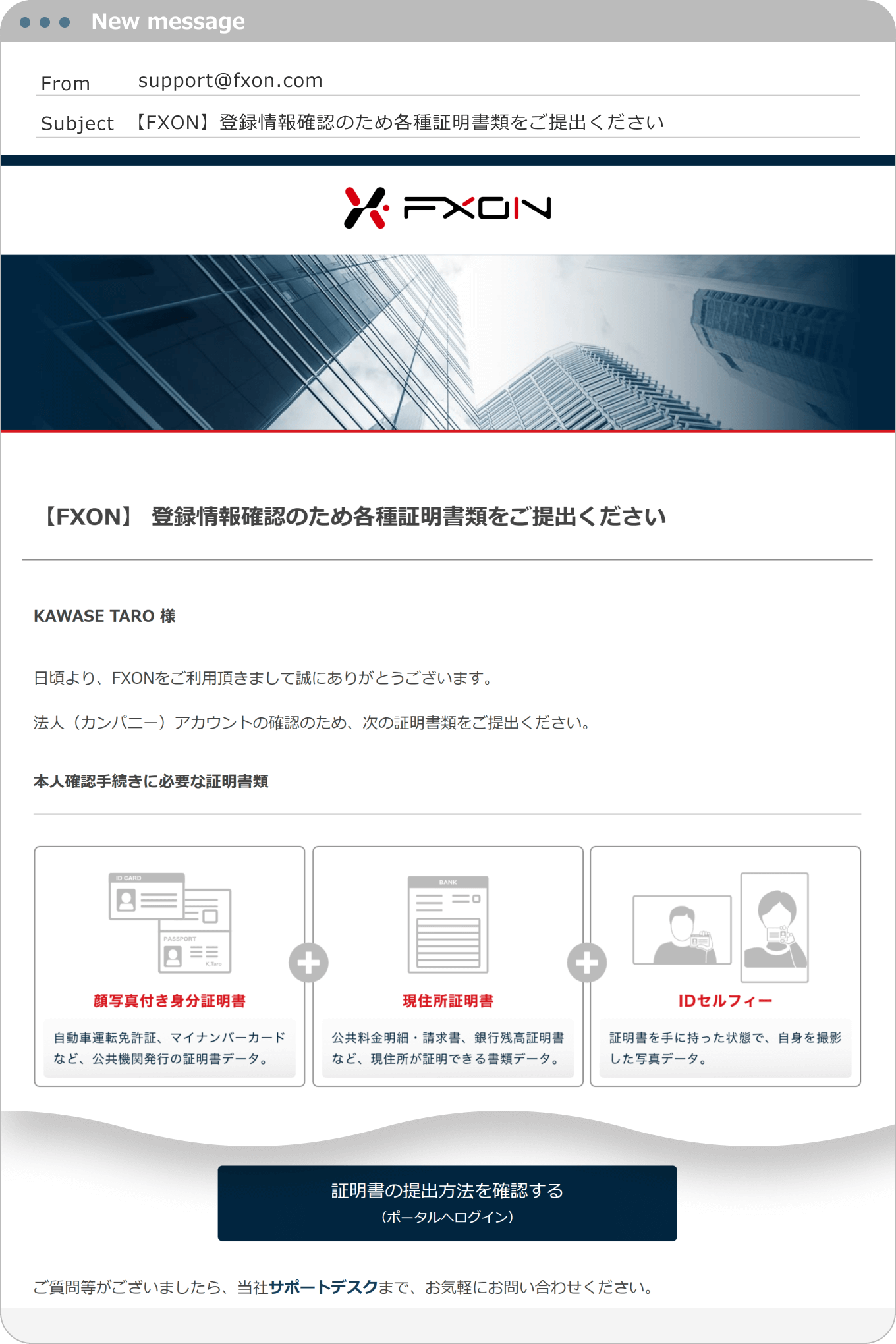
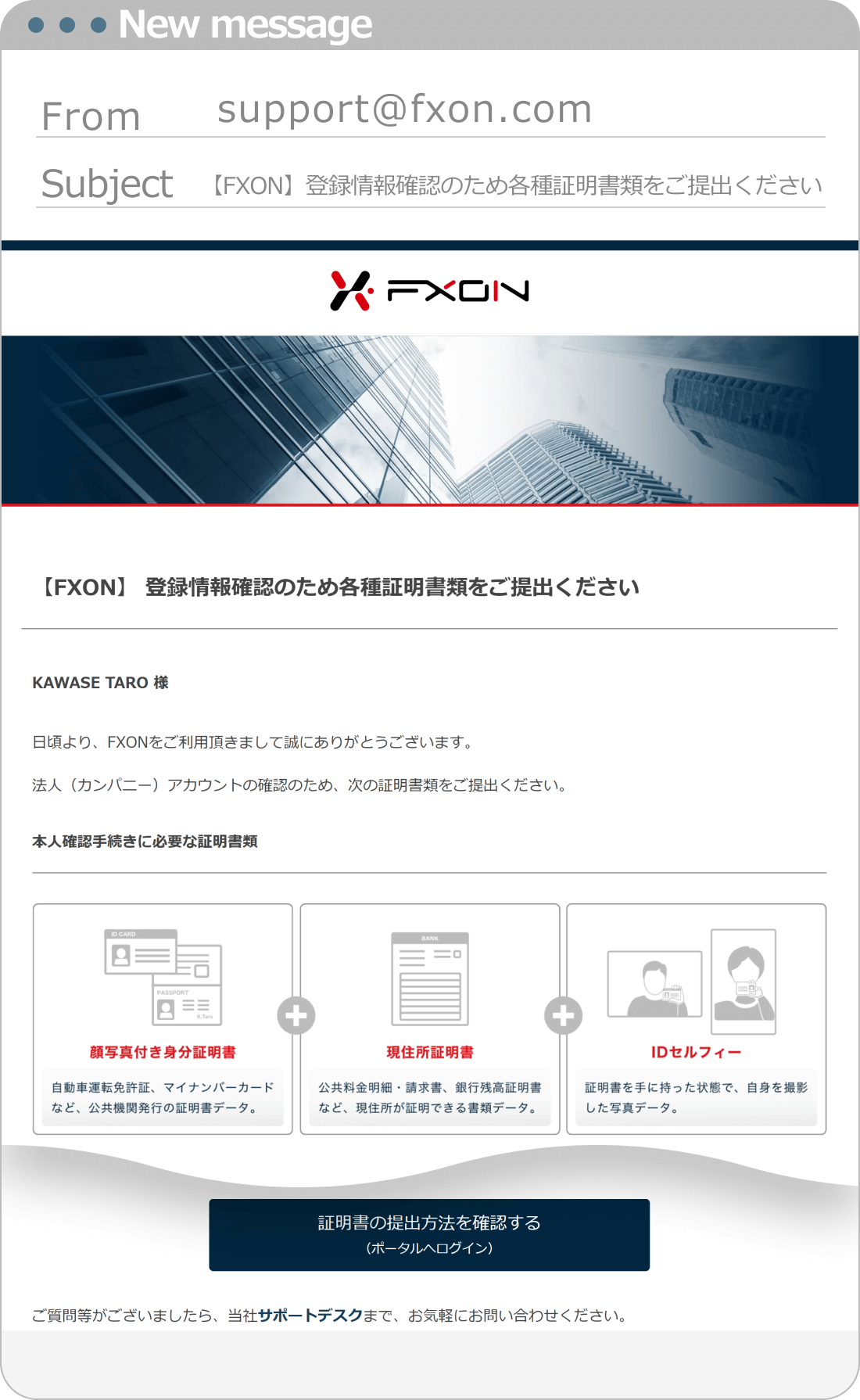
この記事は役に立ちましたか?
それは素晴らしい!
フィードバックありがとうございます
お役に立てず申し訳ございません!
フィードバックありがとうございます
フィードバックを送信しました
記事の改善におけるご協力ありがとうございます。
0人中0人がこの記事が役に立ったと言っています
